どうも、元ゲームイラストアートディレクターのハシケン(@conteanime)です。
クリスタには、ペンや鉛筆など数多くの種類のブラシが最初から備わっています。

ということでこの記事では、クリスタでオリジナルブラシを作る手順について詳しく紹介します。
目次
クリスタオリジナルブラシ作成の手順①素材画像を用意して登録する

まず最初に、ブラシの先に使う画像を用意します。
新規キャンバスを作成してサイズは500*500、表現色はカラーイラストのときのようなフルカラーではなくグレーを選んでください。
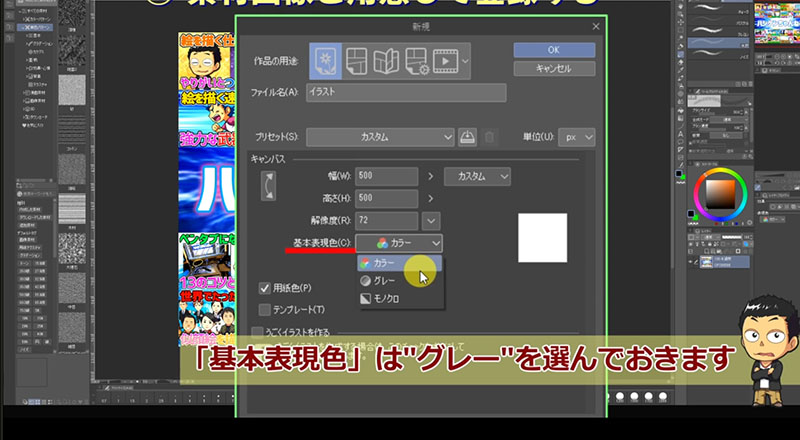
作成した正方形のキャンバス上で、自由なブラシを使って好きなように画像を描いていきます。

どんな画像でも構いません
完成したら、素材パレットの左上メニュー表示から「画像を素材として登録」をクリックします。
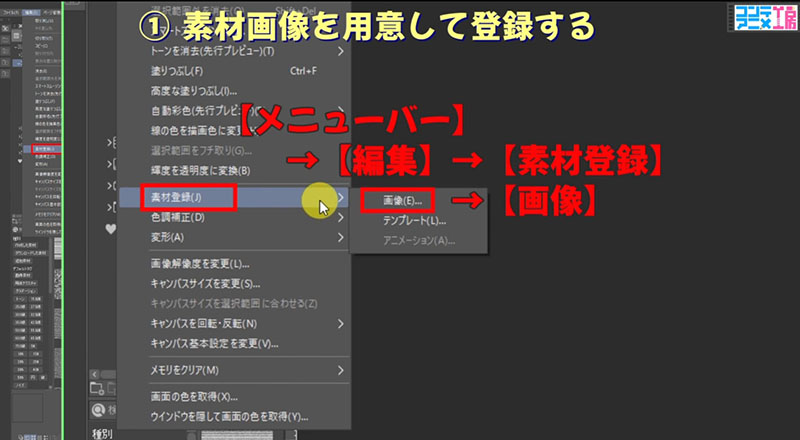
※もしくは編集メニュー「素材登録」⇒「画像」
素材名をつけて、「ブラシ先端形状として使用」にチェックを入れて保存します。
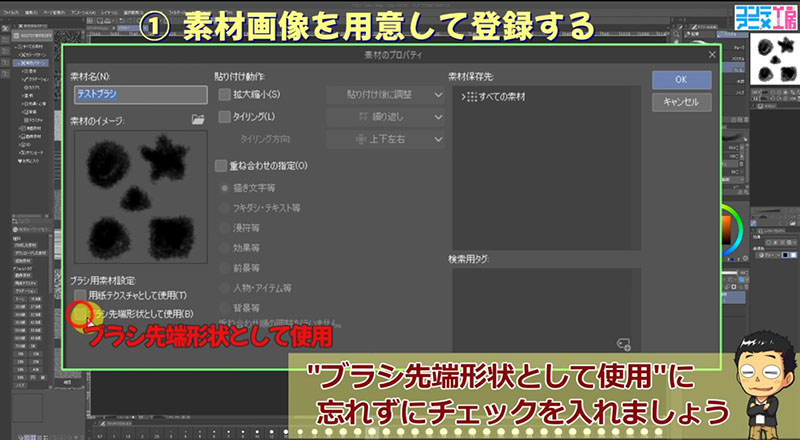
素材保存先はどこでもいいですが、個人的には分かりやすいようにブラシとしています。完了したら右上の「OK」をクリックしてください。
クリスタオリジナルブラシ作成の手順②既存ブラシを複製して先端を選ぶ
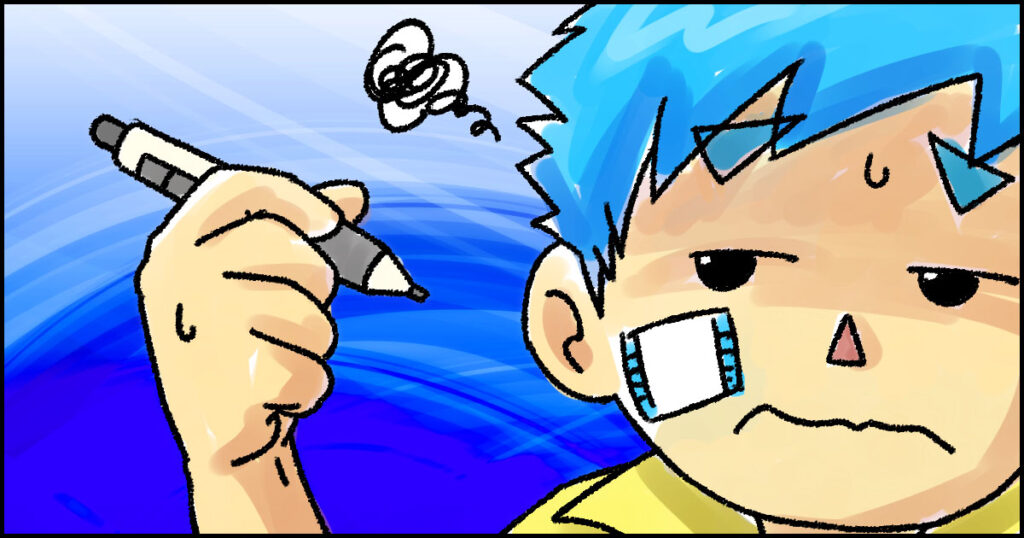
まずは元々サブツール内にあるブラシからベースに使うための適当なものを選び、右クリックで複製します。以降はその複製ブラシを使って、今回作った画像を使って新ブラシを作っていく形となります。
名前をつけて(下の画像の場合はテストブラシ)任意でツールアイコンを選択、入力が完了したらOKをクリックします。
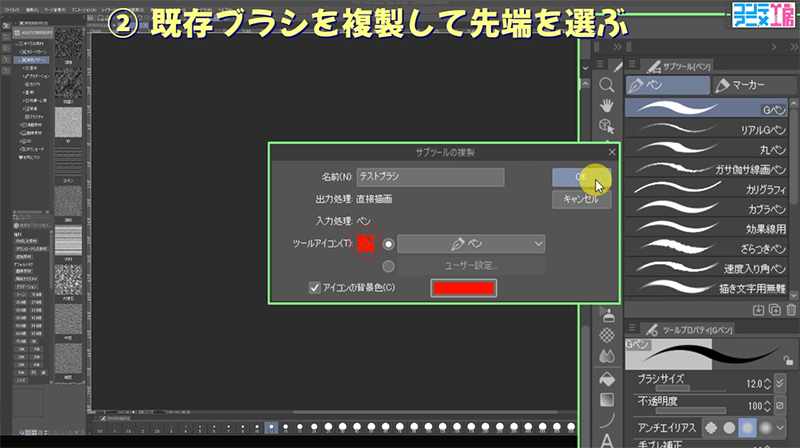
ツールプロパティの右下のスパナから複製したブラシ(テストブラシ)のサブツール詳細パレットを開き、「ブラシ先端」を選んで素材とその下の部分を順にクリックします。
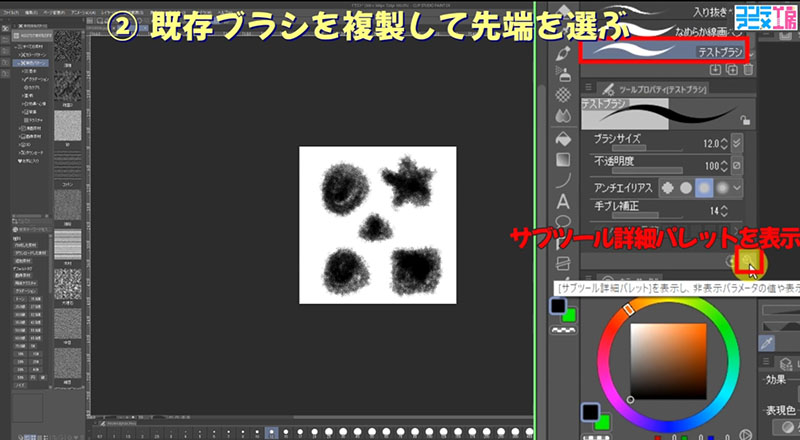
※右下の「サブツールのコピーを作成する」でもOK
作成したブラシ素材を検索して選択し、サブツール詳細右下の「全設定を初期設定に登録」を選んで登録します。

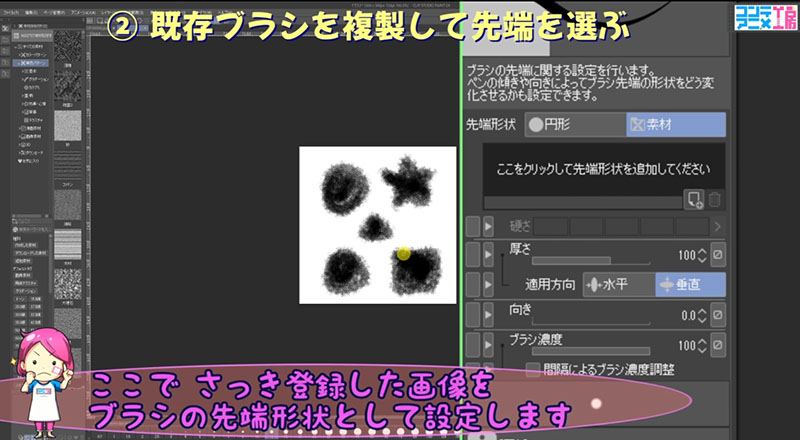
登録後はストロークなどで描き味を自由に調整できます。サブツール詳細を出したままキャンバスに試しで描き込めるので、描き味を確認しながら随時調整しましょう。

作ったブラシも既存のブラシも、調整は【サブツール詳細パレット】で行おう

今回のように自分で作ったオリジナルのブラシ以外に、元々あるブラシを微調整して使う手段もよく用いられています。
基本的にはツールプロパティの右下スパナアイコンからサブツール詳細を開いて、そのパレット上で自由に調整していく形になるでしょう。
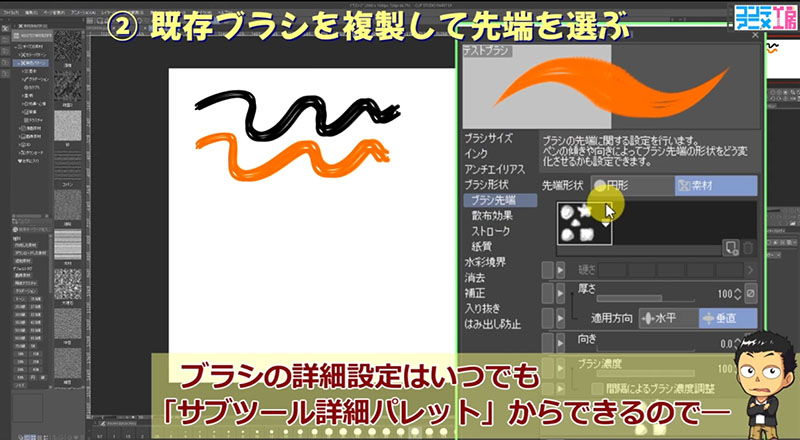

早くクリスタに慣れて自由に描きたいなら効率いい手段も使ってみよう!

デジタルやクリスタで自由に絵を描くにはそれなりの知識や技術も必要ですが、独学だけで進めていると練習が正解かわからず遠回りになりがちです。
実は絵やデジタルが早く上手くなりたいときは、絵のわかる第三者からアドバイスを受けながら練習した方が圧倒的に近道なんです。

逆にもしそういう人が身近にいないなら、一般向けのイラスト講座を使えばひとりでやみくもに進めるよりだいぶスムーズに上達していけるでしょう。
以下ではデジタルイラストやクリスタ初心者さん向けの講座を例として紹介しておくので、上達できず悩んだら参考にして下さい。
「デジ絵ワークショップ」動画講座

公式サイト:https://cm.clipstudio/video-course
『デジ絵ワークショップ』はクリスタの操作とデジタル絵の基本「アニメ塗り」が覚えられる【デビュー編】、さらにクリスタの特殊機能を学べる【レベルアップ編】で構成された動画講座です。
購入者だけが視聴できるYouTubeの限定公開システムにより、多くの人が普段から見慣れているYouTubeのあの画面でいつでもどこでも受講できます。
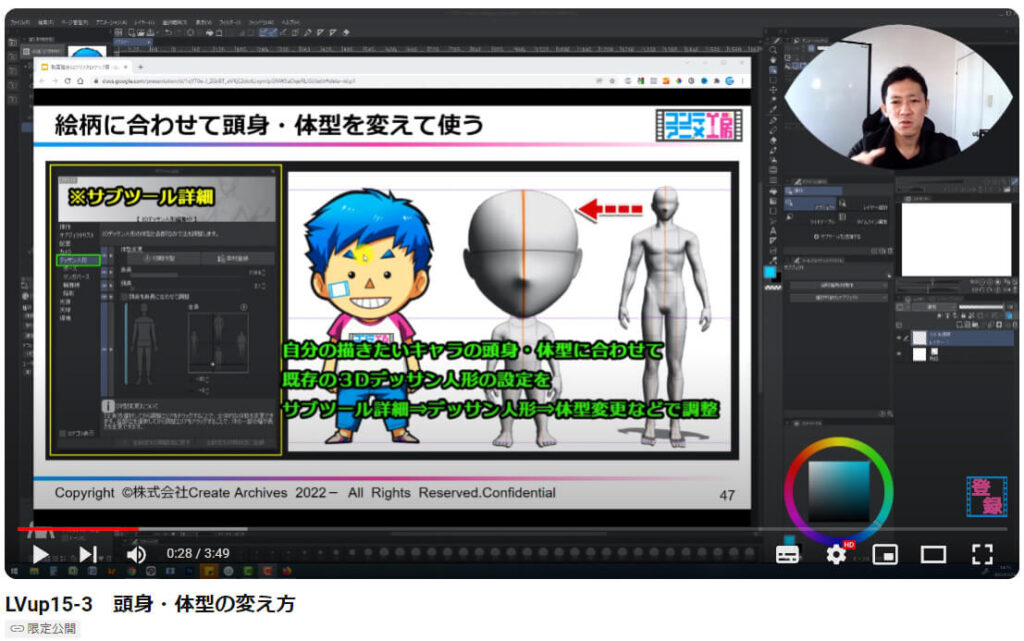
※動画講座の画面、右上は講師のハシケン(本人)ですw
内容がわからないときは動画ごとのコメント欄に書き込めば直接講師より回答が届くので悩んで手が止まることも少ないでしょう、受講者の年代が30~70歳以上と幅広いのも特徴的です。
支払いは初回購入時のみで一般の講座よりも安く視聴も無制限なので、受講期限にあせることなくあなたのペースでじっくり学んでいけるでしょう。
今すぐクリスタを覚えて「早くデジタルで自由に絵を描きたい」大人の方におすすめしたい、使い勝手のいいデジタル講座です。
デュアルブラシでさらに自由にブラシを使ってみよう!

2021年6月頃のアップデートで、デュアルブラシという機能が新たに加わりました。
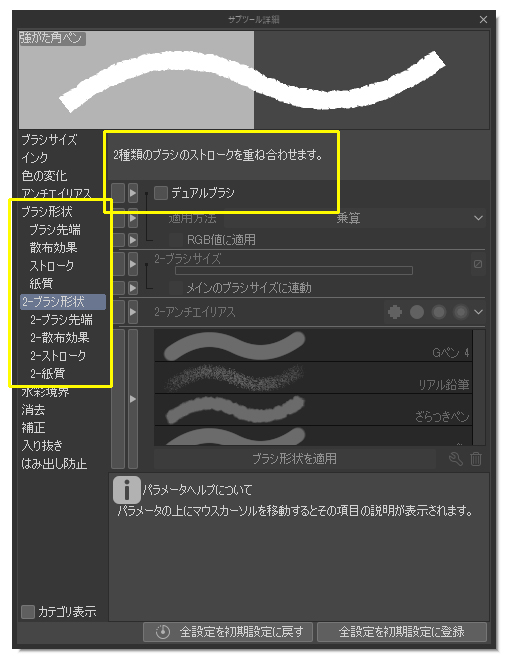
単純に言ってしまうと、2つのブラシの特徴を反映して使える機能です。なにか一つのブラシを選んでサブツール詳細を開くと、上の画像のように2種類がそれぞれ設定できる状態になっています。

まとめ

ブラシは何でもいいものではなく、いいものを使えば絵を描く効率も上がるし仕上がりの質も上げられるとても便利なものです。
だからこそ、デジタルイラストやクリスタに慣れてきたらぜひブラシにもこだわってみてください。そうすることで、これまで不可能だった表現もいろいろできるようになります。

▼次はこちら!
クリスタを使うパソコンのおすすめスペックと機種の選び方【最新版】







